Linux中FTP服務器的搭建
vmware12上安裝的CentOs6.8,最終實現物理機上的windows10能正常訪問CentOs上的FTP服務器。
一、查看是否安裝有ftp相關的安裝包。
# rpm -qa | grep vsftpd //ftp的安裝包就是vsftpd

查看到我的系統中沒有安裝相關的包,所以先把安裝包裝上。
# yum -y install vsftpd //這裏如果沒有配置yum源,可以直接用rpm的方式安裝也是一樣的
![]()
查看一下是否安裝成功

二、啟動服務並設置開機自啟動。
# service vsftpd start //啟動服務

# chkconfig --level 35 vsftpd on //設置自啟動
# chkconfig --list vsftpd //查看是否設置成功

三、配置vsftpd文件
ftp服務器主要有三個配置文件,都位於/etc/vsftpd目錄下:
ftpusers //用來指定哪些用戶不能訪問ftp服務器
user_list //這個文件中的用戶是否可以登錄到服務器,取決於vsftpd.conf文件中的userlist_enable和userlist_deny這兩個選項。
vsftpd.conf //ftp服務器的主配置文件
四、匿名用戶訪問
打開vsftpd.conf
# vi /etc/vsftpd/vsftp.conf
將這兩個選項設置為YES :anon_upload_enable=YES和 anon_mkdir_write_enable=YES (一般默認已經有了的,將前面的‘#‘去掉就行了)
這樣實現匿名用戶上傳和下載文件了。
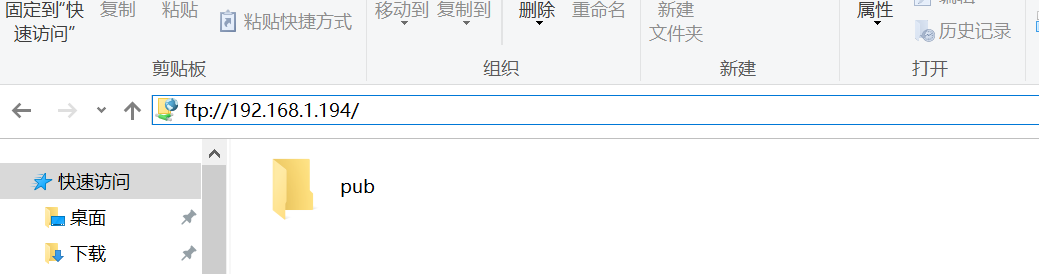
五、非匿名用戶的訪問
1.修改配置文件
# vi /etc/vsftpd/vsftp.conf
先將匿名用戶訪問關掉: anon_upload_enable=NO
在配置文件末尾添加:userlist_enable=YES, userlist_file=/etc/vsftpd/vsftpd.user_list, userlist_deny=NO

2.創建用戶

3.這裏先測試一下,直接使用ftp1登錄,發現是登錄不上的。
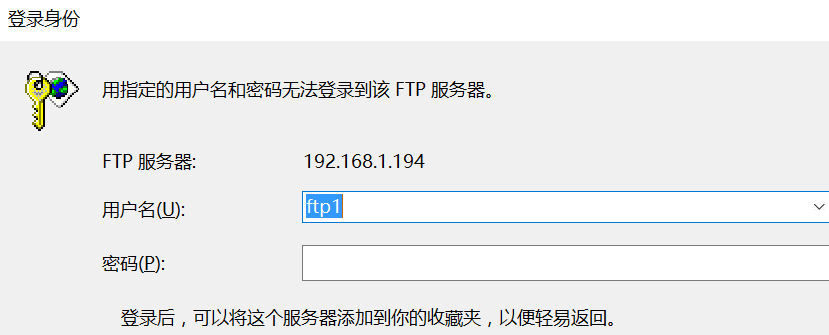
4,將用戶ftp放入/etc/vsftpd/vsftpd.user_list文件中。
# vi /etc/vsftpd/vsftpd.user_list
在文件中寫入ftp1(一行代表一個用戶),然後保存退出,重載一下服務(# service vsftpd reload)。
![]()
再次訪問,使用ftp1用戶,可以登錄到ftp服務器。

Linux中FTP服務器的搭建
